หมายเหตุ:
-
หากคุณกำลังใช้งาน Windows 10 ใน S โหมด บางคุณลักษณะของความปลอดภัยของ Windows จะแตกต่างออกไปเล็กน้อย Windows 10 ใน S โหมด ได้รับการปรับปรุงเพื่อความปลอดภัยที่มากขึ้น ดังนั้น การป้องกันไวรัสและภัยคุกคาม จะมีตัวเลือกน้อยกว่าที่อธิบายไว้ที่นี่ เนื่องจากความปลอดภัยในตัวของ Windows 10 ใน S โหมด ป้องกันไม่ให้ไวรัสและภัยคุกคามอื่นๆ ทำงานบนอุปกรณ์ของคุณโดยอัตโนมัติ นอกจากนี้ อุปกรณ์ที่ใช้งาน Windows 10 ใน S โหมด ยังได้รับการอัปเดตความปลอดภัยโดยอัตโนมัติ
-
ใน Windows 10 รุ่นก่อนหน้า การรักษาความปลอดภัยของ Windows จะเรียกว่า ศูนย์การรักษาความปลอดภัยของ Windows Defender
หากคุณมี Windows 10 คุณจะได้รับการป้องกันไวรัสล่าสุดด้วยความปลอดภัยของ Windows เมื่อเริ่มต้นใช้งาน Windows 10 เป็นครั้งแรก ความปลอดภัยของ Windows จะเปิดขึ้นและช่วยปกป้องพีซีของคุณโดยสแกนหามัลแวร์ (ซอฟต์แวร์ที่เป็นอันตราย) ไวรัส และภัยคุกคามต่อความปลอดภัย ความปลอดภัยของ Windows ใช้การป้องกันในเวลาจริงเพื่อสแกนทุกสิ่งที่คุณดาวน์โหลด หรือใช้งานบนพีซีของคุณ
Windows Update ดาวน์โหลดอัปเดตสำหรับความปลอดภัยของ Windows โดยอัตโนมัติ เพื่อช่วยรักษาความปลอดภัยให้กับพีซีของคุณ และปกป้องจากภัยคุกคาม
หากคุณมี Windows รุ่นก่อนหน้า และใช้งาน Microsoft Security Essentials ขอแนะนำให้เปลี่ยนไปใช้ความปลอดภัยของ Windows
กำหนดเวลาสแกนในความปลอดภัยของ Windows
ความปลอดภัยของ Windows จะสแกนพีซีของคุณเป็นประจำเพื่อรักษาความปลอดภัย หากคุณต้องการตั้งค่ากำหนดเวลาการสแกนของคุณเอง ให้ทำดังนี้
-
พิมพ์ Task Scheduler ลงในกล่องค้นหาบนแถบงาน จากนั้นเลือก Task Scheduler ในรายการผลการค้นหา
-
ในบานหน้าต่างด้านซ้ายของ Task Scheduler ให้ขยาย ไลบรารี Task Scheduler > Microsoft > Windows จากนั้นเลื่อนลงมา แล้วดับเบิลคลิกที่โฟลเดอร์ Windows Defender
-
ในบานหน้าต่างศูนย์บนสุดให้ดับเบิลคลิกการสแกนตามกำหนดเวลาของ Windows Defender
-
เลือกแท็บทริกเกอร์ แล้วเลือก ใหม่
-
ตั้งค่าเวลาและความถี่ของคุณ จากนั้นเลือก ตกลง
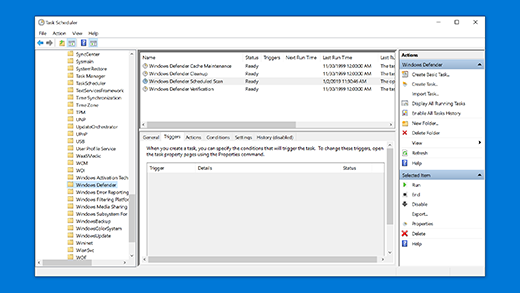
เปิดหรือปิดการป้องกันการรักษาความปลอดภัยแบบเรียลไทม์ของ Windows
-
เลือกปุ่ม เริ่มต้น จากนั้นเลือก การตั้งค่า > การอัปเดตและความปลอดภัย > ความปลอดภัยของ Windows > การป้องกันไวรัสและภัยคุกคาม
-
เลือกทำสิ่งใดใสิ่งหนึ่งต่อไปนี้:
-
ใน Windows 10 รุ่นปัจจุบัน: ภายใต้ การป้องกันไวรัสและภัยคุกคาม เลือก จัดการการตั้งค่าแล้วเปลี่ยนการตั้งค่า การป้องกันในเวลาจริง เป็น เปิด หรือ ปิด
-
ในเวอร์ชันก่อนหน้าของ Windows 10: เลือกไวรัส & การตั้งค่าการป้องกันภัยคุกคามแล้วสลับการตั้งค่าการป้องกันแบบเรียลไทม์เป็นเปิดหรือปิด
-











